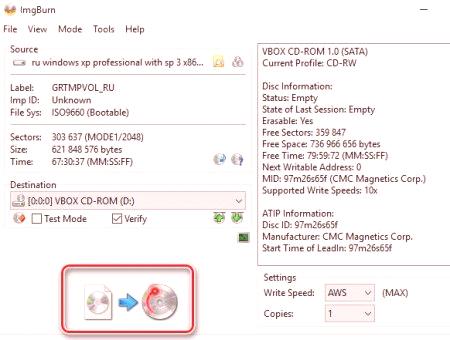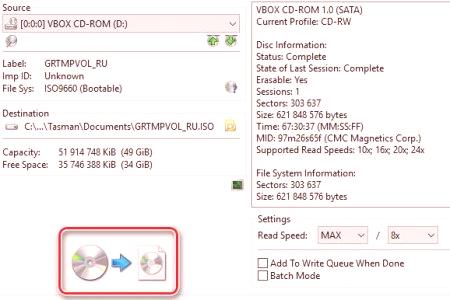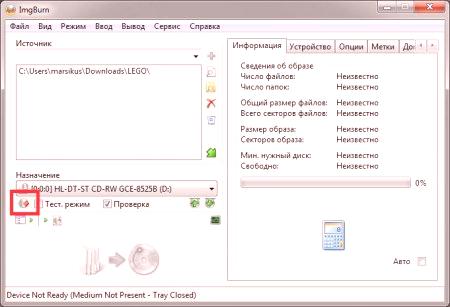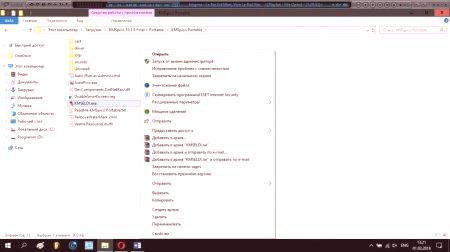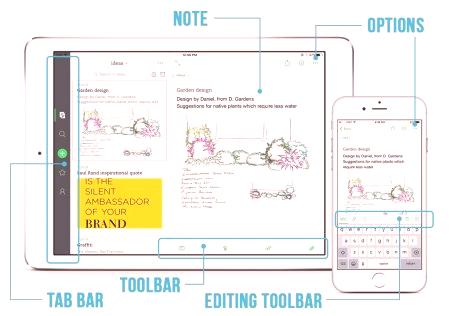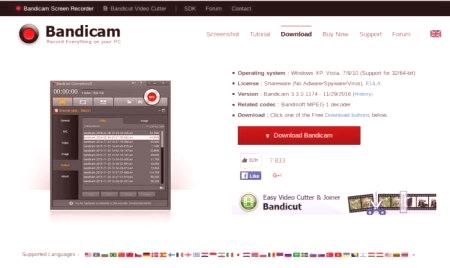Obstaja veliko število programov za delo s slikami (ISO, IMG, MDS, itd.), Še posebej na njihovem ozadju pa je dodeljen ImgBurn. Nekateri uporabniki tega morda sploh ne poznajo, še naprej uporabljajo, na primer, UltraISO, toda za razliko od te aplikacije ima prej predstavljen uporabniku prijaznejši vmesnik, ki deluje celo brez izkušenega uporabnika. V članku je pojasnjeno, kako uporabljati ImgBurn 258.0, tako da preberete vse funkcije odličnega programa.
Učenje dela v programu
Preden nadaljujete z zgodbo o tem, kako uporabljati program ImgBurn, je vredno na kratko pojasniti, katere funkcije ponuja. Posledično lahko te funkcije uporabljate v tej programski opremi:
Snemanje slike na disk. Ustvarjanje slike diska. Snemanje datotek iz računalnika na disk. Ustvarjanje slike iz map. Čiščenje diska.Možnosti so dovolj za izvedbo vseh potrebnih manipulacij z diskom in posameznimi slikami. No, zdaj pa analizirajmo vsako funkcijo posebej.
Prva funkcija: snemanje slike na disk (1600)
Najpogosteje uporabljena funkcija podobnih programov je, da napišete sliko na CD /DVD, zato začnimo z njo. Zdaj bo povedal, kako uporabiti ImgBurn za zapisovanje slike na disk.
Zagon programa. Na začetnem zaslonu izberite slikovno datoteko Write to disk. V oknu kliknite na sliko, da zapišete disk, ki ste ga prej prenesli v računalnik. Če želite to narediti, kliknite gumb namapo s povečevalnim steklom, ki se nahaja v območju Vir. V oknu upravitelja datotek se pomaknite do imenika z datoteko ISO in ga prej označite, kliknite gumb "Odpri". Sedaj izberite pogon, kjer je prazen disk vstavljen za pisanje. To storite na spustnem seznamu, ki se nahaja v ciljnem območju. Ključna dejanja so končana, zdaj lahko kliknete na gumb kot datoteko z sliko diska in začnete snemati. Natančno lokacijo tega gumba lahko vidite na spodnji sliki.Zdaj veste, kako uporabiti ImgBurn za pisanje slik na disk, in preidemo na drugo možnost programa.
Funkcija številka 2: ustvarjanje slike diska (2200)
V predstavljenem programu lahko ne samo snemate slike, temveč jih ustvarite tudi z diska. To storite preprosto:
V glavnem meniju programa kliknite Ustvari slikovno datoteko z diska. V izbirnem oknu morate najprej določiti disk, katerega sliko želite ustvariti. To se izvede na spustnem seznamu v območju Vir. Nato določite mapo, v kateri bo postavljena ustvarjena slika. Če želite to narediti, kliknite gumb kot mapo s povečevalnim steklom, ki se nahaja v ciljnem območju, in v oknu raziskovalca izberite želeni imenik. Nato lahko začnete ustvarjati. To storite tako, da kliknete ustrezen gumb.Tako lahko ustvarite sliko diska. Mimogrede, potem lahko pišete na druge diske z uporabo prejšnjih navodil.
Funkcija # 3: snemanje datotek iz računalnika vdisk (2800)
Kaj naj naredim, če želite na disk shraniti ne sliko, ampak navadne datoteke, ki ležijo v računalniku? Na srečo lahko naš program to stori. Tako lahko posnamete igro za Xbox 360 ImgBurn. Kako uporabljati to funkcijo:
Ko odprete program, izberite Write files /folder to disc. V novem oknu (v levem delu) kliknite na gumb v obliki mape z lupo, ki se nahaja v območju Vir. V oknu upravitelja datotek izberite mapo z datotekami, ki jih želite zapisati na disk. Na tej stopnji mora biti že vstavljen v pogon. V ciljnem območju izberite ta disk iz spustnega seznama. Za začetek snemanja pritisnite gumb.Še vedno je treba počakati na zaključek postopka snemanja, potem pa lahko zapustite program.
Četrta funkcija: ustvarite sliko iz map (3400)
Če ne želite zapisovati datotek na disk, in jih želite postaviti v sliko, potem morate narediti drugo navodilo. V nadaljevanju je opisano, kako z ImgBurn ustvarite slike iz map.
V glavnem meniju programa izberite Ustvari slikovno datoteko iz datotek /map. V oknu z možnostmi izbire izberite mapo ali datoteke, ki jih želite vnesti v sliko. To storite tako, da kliknete na gumb, ki prikaže mapo s povečevalnim steklom v polju Izvor in v oknu Raziskovalca izberete želene predmete. Sedaj morate izbrati mapo v računalniku, na katero bo slika postavljena, potem ko je bila ustvarjena. To storite tako, da kliknete gumb kot mapo s povečevalnim steklom, zdaj samo v ciljnem območju in v Raziskovalcuizberite to mapo. Vse je pripravljeno za začetek snemanja - uporabite ustrezen gumb.Začne se postopek namestitve izbranih datotek ali map na sliko. Njegovo trajanje je odvisno od količine določenih datotek.
Funkcija # 5: Čiščenje diska (6000)
Na koncu vam pove, kako uporabljati možnost čiščenja diska v ImgBurn. Najprej pa je vredno reči, da je na voljo samo, če je pogon RW. Torej, kaj storiti:
V glavnem meniju izberite katero koli možnost iz zgornjega. V oknu kliknite gumb s sliko diska z radirko, ki se nahaja pod spustnim seznamom v ciljnem območju. V novem oknu izberite vrsto čiščenja: hitro - hitro in polno - polno. Počakajte, da se postopek konča.
Zdaj, ko veste, kako uporabljati program ImgBurn, upamo, da je bil članek uporaben.